
Nagyon fontos, hogy kedvezményeket adjunk az ügyfeleknek. Mert minden vásárló szereti a kedvezményeket. Néha meg is veszik azt, amire nincs szükségük, ha jó kedvezményt látnak. Ezenkívül a páciens örömmel fogja tudni, hogy az egészségügyi intézmény különleges módon kezeli őt, és bizonyos előnyöket biztosít másokkal szemben. Legközelebb valószínűleg az Ön klinikáját választja. Ezért olyan fontos a kedvezményrendszer bevezetése. A szolgáltatások és termékek árengedményezése azonban gyakran meglehetősen bonyolult folyamat az eladók számára. Éppen ezért programunk olyan funkcionalitást biztosít, amely nagymértékben leegyszerűsíti a kedvezmények közvetlenül a pénztárnál történő nyújtását.
Először lépjünk be a modulba "Értékesítés" . Amikor megjelenik a keresőmező , kattintson a gombra "üres" . Ezután válassza ki a műveletet felülről "Elad" .

Megjelenik egy gyógyszerészi munkaállomás.

Mivel a kedvezményekről a gyógyszerész dönt, a kérdés technikai részével is a gyógyszerészeknek kell foglalkozniuk. Ezzel egy automatizált munkahely segíti a munkavállalót.
![]() A gyógyszereladó automatizált munkahelyén végzett munka alapelvei itt találhatók.
A gyógyszereladó automatizált munkahelyén végzett munka alapelvei itt találhatók.

Annak érdekében, hogy a beteg állandó kedvezményt kapjon, külön árlistát hozhat létre, amelyben az árak alacsonyabbak lesznek, mint a fő árjegyzékben. Ehhez még árlisták másolása is biztosított.
Ezután az új árlista hozzárendelhető azoknak a vásárlóknak , akik kedvezményesen vásárolják meg a terméket. Az értékesítés során már csak a páciens kiválasztása marad.
![]() Itt megtudhatja, hogyan biztosíthat egyszeri kedvezményt egy bizonyos termékre egy bizonylaton.
Itt megtudhatja, hogyan biztosíthat egyszeri kedvezményt egy bizonyos termékre egy bizonylaton.
Ha sok terméket felvett a bizonylatra, akkor az összes termékre egyszerre adhat kedvezményt. Kezdetben az értékesítés összetétele lehet kedvezmények megadása nélkül.

Ezután az „ Eladás ” szakasz paramétereit fogjuk használni.
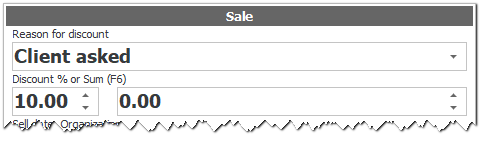
Válassza ki a listából a kedvezmény megadásának alapját, és írja be a billentyűzetről a kedvezmény százalékát. A százalék megadása után nyomja meg az Enter billentyűt a kedvezmény érvényesítéséhez a bizonylaton szereplő összes tételre.

Ezen a képen látható, hogy az egyes tételekre a kedvezmény pontosan 10 százalék volt.
Lehetőség van kedvezmény biztosítására meghatározott összeg formájában.
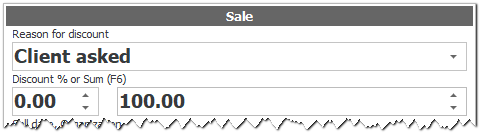
Válassza ki a listából a kedvezmény nyújtásának alapját, és írja be a billentyűzetről a kedvezmény teljes összegét. Az összeg megadása után nyomja meg az Enter billentyűt, hogy a megadott kedvezmény összege a csekken szereplő összes áru között felosztásra kerüljön.

Ezen a képen látható, hogy a teljes nyugta árengedménye pontosan 200 volt. A kedvezmény pénzneme megegyezik azzal a pénznemrel, amelyben maga az eladás történik.
Az alábbiakban további hasznos témákat talál:
![]()
Univerzális számviteli rendszer
2010 - 2024